驚異的な方法を使用して Mac で Word 文書を復元する
 更新者 リサ・オウ / 07年2022月09日20:XNUMX
更新者 リサ・オウ / 07年2022月09日20:XNUMXMac コンピューター上の Word 文書を意図せず削除してしまい、そのコピーを保存できませんでした。 自動回復なしで Mac で保存されていない Word 文書を回復する方法
Word 文書は、特にこの時代において、人々の生活において重要な役割を果たしています。 学校、仕事、または個人的な目的であるかどうかにかかわらず、それらは多くの面で非常に役立ちます. 大学にいるときに論文やその他の研究を行うまで、低学年にいるときに簡単な課題を行うためにそれを使用します. 卒業後、Word文書は履歴書を作成する手段にもなります。 後で、それを使用して、仕事の要件やその他の仕事関連のドキュメントを渡すことができます。 したがって、Mac に保存されたドキュメントは、キャリアにおいて不可欠なツールです。
ただし、デバイスに保持しているこれらすべてのドキュメントは、瞬く間に消える可能性があります. 何ヶ月も取り組んできた論文は? 一歩間違えば消えてしまう。 これの一般的な原因は、誤って削除することです。 このトラブルにより、どのデバイスでも多くの人がデータの損失に苦しんでいます。 もう XNUMX つの理由は、システムまたはプログラムのクラッシュです。 重要な文書を書いている最中に、突然コンピュータの動作が遅くなったとします。 次に気がつくと、作業内容を保存できずにプログラムがクラッシュします。
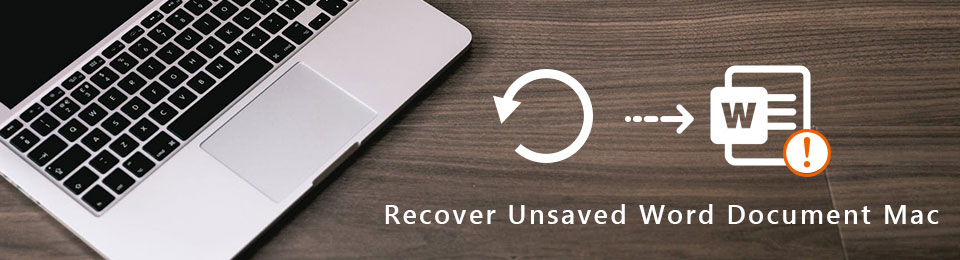
現在直面している問題に関係なく、起こりうる最悪の事態にはデータ損失が含まれることを理解しています。 しかし、もう心配する必要はありません。 この投稿では、Mac で保存されていない Word 文書を復元する方法についての知識を得るのに役立ちます。 自動回復を有効にしているかどうかは関係ありません。 または、バックアップを保存したかどうか。 この記事では、Word 文書を返却するための最も効果的なツールと方法を紹介します。

ガイド一覧
パート1. FoneLab Mac Data Retrieverで保存されていないWord文書Macを復元する方法
この執筆時点では、 FoneLab Mac データレトリーバー は、データ回復のための最も信頼できるサードパーティ ツールと見なされています。 このプログラムは、ドキュメントを含むほぼすべてのデータ タイプを専門的に復元できます。 しかし、その能力があっても、このツールを操作するのに高度な知識や専門知識は必要ありません。 FoneLab マックデータレトリーバー 初めて使用する場合でも、その機能を理解できるわかりやすいインターフェイスを備えています。
FoneLab Data Retriever - コンピュータ、ハードドライブ、フラッシュドライブ、メモリカード、デジタルカメラなどから紛失/削除されたデータを回復します。
- 写真、ビデオ、ドキュメントなどのデータを簡単に復元します。
- 回復前にデータをプレビューします。
削除された Word 文書を復元する方法についての知識を得るには、以下の指示に従ってください。 FoneLab Mac データレトリーバー:
ステップ 1FoneLab Mac Data Retriever の Web サイトを探索して、 無料ダウンロード ボタン。 Appleのロゴが入ったオレンジ色のタブです。 クリックすると、Mac コンピュータにソフトウェア ファイルのコピーが作成されます。 完了したら、ドラッグまたは移動します アプリケーション フォルダーを開き、プログラムを起動します。
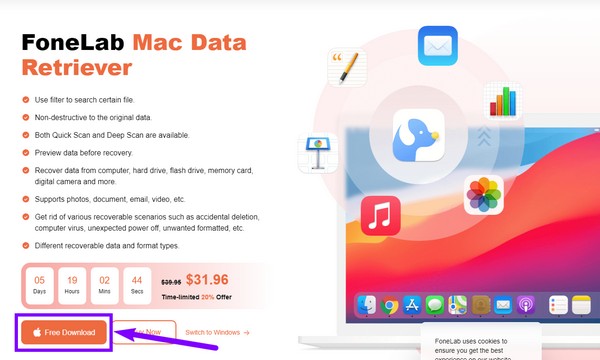
ステップ 2FoneLab Mac Data Retriever のメイン インターフェイスに歓迎されます。 を選択 開始 タブの下に Macのデータ復旧 Mac コンピューターで不足しているファイルの機能。
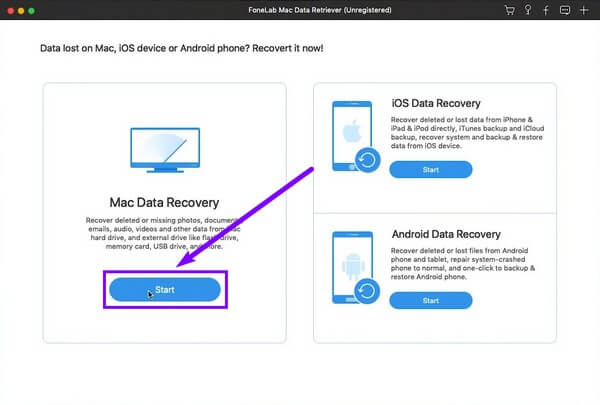
ステップ 3次のインターフェイスでは、FoneLab Mac Data Retriever がサポートするデータ タイプが表示されます。 のチェックボックスにチェックを入れます 資料. その下で、最後に保存された場所を選択し、 スキャン
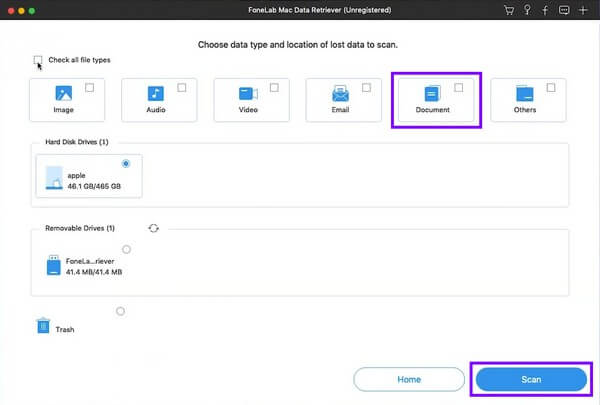
ステップ 4次のインターフェイスを探索すると、ドキュメントのフォルダーが表示されます。 そこから、復元するすべてのドキュメントを選択します。 次にクリック 回復する あなたのデータを取り戻すために。
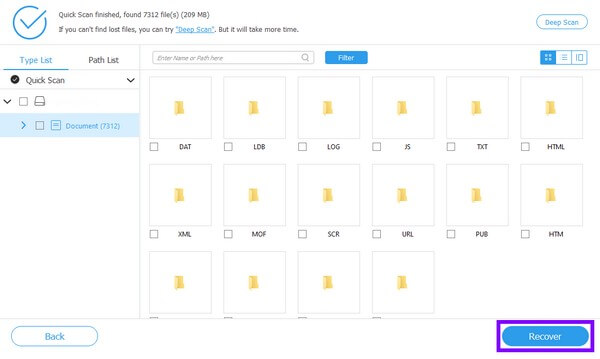
パート 2. 保存されていない Word ドキュメント Mac を一時ファイルから復元する方法
一時ファイルは一時ファイルの略です。 システムはこれらのファイルを使用して、アプリケーションが動作している間、または永続的なファイルを作成している間、データを保持します。 Word などのプログラムは、データの損失を防ぐために一時ファイルを保持します。 これにより、Mac 上の情報やその他のデータが失われた場合に、それらを元に戻すことができます。 ただし、ターミナルの使用に慣れていない場合、この方法は危険な場合があることに注意してください。 間違ったタイプやクリックが XNUMX つでもあると、Mac に問題が発生する可能性があるため、注意が必要です。
保存されていない Word 文書を一時ファイルから復元する方法についての知識を得るには、以下の指示に従ってください。
ステップ 1アプリケーション フォルダに移動し、Mac でターミナル プログラムを開きます。
ステップ 2その後、コマンドを入力します cd $TMPDIR、次にプレス 返品. ファイルを表示するには、ls と入力します。 次に、保存されていない Word ドキュメントの一時ファイル フォルダーにアクセスします。
ステップ 3紛失した Word 文書を見つけて、ファイルを新しい場所に保存し、ファイルを復元します。
FoneLab Data Retriever - コンピュータ、ハードドライブ、フラッシュドライブ、メモリカード、デジタルカメラなどから紛失/削除されたデータを回復します。
- 写真、ビデオ、ドキュメントなどのデータを簡単に復元します。
- 回復前にデータをプレビューします。
パート 3. 自動回復を使用して未保存の Word 文書 Mac を回復する方法
保存されていない Word ドキュメントを復元するもう XNUMX つの方法は、自動復元です。 名前が示すように、この方法ではファイルを保存しなくても自動的に復元されます。 これは、既定でオンになっている Microsoft Word の機能です。 作業のコピーを XNUMX 分ごとに保存しますが、それより長いまたは短い分ごとに自動保存する場合は、設定を変更できます。 ただし、ドキュメントを既に紛失しているが、自動回復が有効になっていない場合、この方法は適していません。 次の方法に進むことができます。
自動回復を使用して Mac 上の Word で保存されていないドキュメントを回復するには、以下の指示に従ってください。
ステップ 1Mac の検索フィールドを使用して AutoRecovery を検索します。 そこに保存されているファイルの一覧がフォルダに表示されます。
ステップ 2復元するドキュメントまたはファイルを見つけて、ダブルクリックします。 Microsoft インターフェイスの左上にある File、その後、選択し 名前を付けて保存 プルダウンメニューから
ステップ 3ファイルの名前を変更し、Mac コンピューターに再度保存します。
パート4.保存されていないWord文書Macをゴミ箱から復元する方法
ユーザーがファイルを紛失した場合、ごみ箱は Mac で最も頻繁にアクセスされる回復フォルダーです。 ドキュメントやその他のデータを削除すると、自動的にゴミ箱に移動され、Mac から完全に削除されない場合があります。 したがって、必要に応じてファイルを復元できます。 ただし、ゴミ箱を既にクリアしている場合、この方法は機能しません。
以下の指示に従って、保存されていない Word 文書をゴミ箱から復元します。
ステップ 1から Mac のゴミ箱にアクセスします。 ドック.
ステップ 2回復するドキュメントを選択します。 それらを右クリックしてから選択します 戻す ファイルを元のフォルダに復元します。
FoneLab Data Retriever - コンピュータ、ハードドライブ、フラッシュドライブ、メモリカード、デジタルカメラなどから紛失/削除されたデータを回復します。
- 写真、ビデオ、ドキュメントなどのデータを簡単に復元します。
- 回復前にデータをプレビューします。
パート 5. Mac で保存されていない Word 文書を復元する方法に関するよくある質問
1. メールを復元できる復元ツールはありますか?
はい、あります。遠くまで探し回る必要はありません。 FoneLab Mac データレトリーバー できる メールを回復する ドキュメントやその他のデータ型は別として。
2. Windows に保存されていない Word 文書を復元できますか?
はい、できます。 Mac と同じように、Windows にもドキュメントを復元する方法がいくつかあります。 これには、と呼ばれるサードパーティ ツールが含まれます。 FoneLabデータレトリーバー この記事で言及されており、Windows でも利用できます。
3. FoneLab Mac Data Retriever はメモリ カードからデータを復元できますか?
はい、そうです。 FoneLab Mac データレトリーバー メモリカード、フラッシュドライブ、ハードドライブ、カメラ、コンピューターなど、さまざまなデバイスからデータを回復できます。 それだけでなく、それも可能です Androidフォンからデータを回復する そしてiOSデバイス。
以下は、参考のためのビデオチュートリアルです。
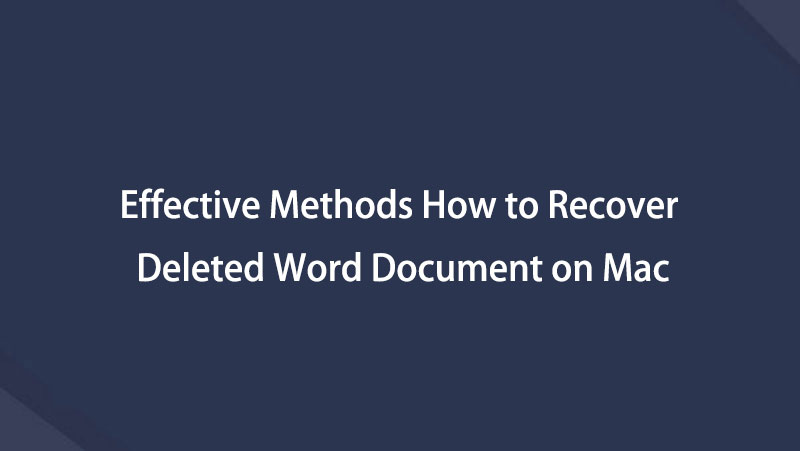

Mac コンピューターに関して他に懸念がある場合は、以下にコメントを投稿するか、 FoneLab Mac データレトリーバー 解決策を探すサイト。
FoneLab Data Retriever - コンピュータ、ハードドライブ、フラッシュドライブ、メモリカード、デジタルカメラなどから紛失/削除されたデータを回復します。
- 写真、ビデオ、ドキュメントなどのデータを簡単に復元します。
- 回復前にデータをプレビューします。
